提示截屏是一款非常实用的电脑录屏软件,功能非常全面,可以帮助用户录制电脑屏幕、电脑声音等。在日常生活中,我们有时需要记录电脑屏幕。
但是你不能及时记录电脑前的画面。这时可以设置预定任务,让软件在指定时间内自动启动录屏任务对电脑屏幕进行录制。由于许多新手朋友不知道如何操作它,
那么接下来小编就给大家详细介绍一下提示截屏设置计划任务的具体操作方法。有需要的朋友可以看看,收藏一下。

方法步骤1。首先,打开软件,我们会在界面底部找到“计划任务”的选项。单击此选项继续下一步操作。
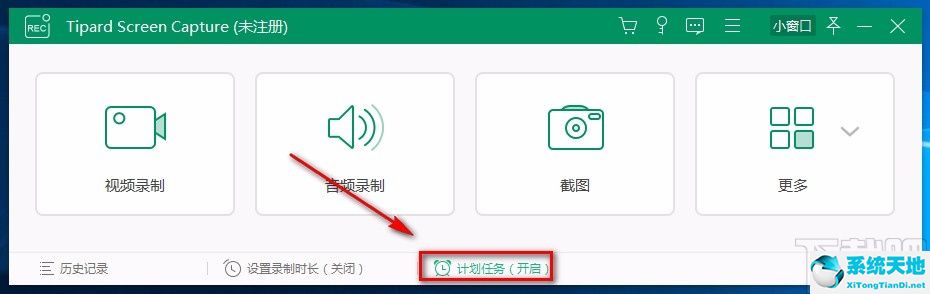
2.然后任务规划页面将出现在界面上。我们将在页面中间找到加号图标按钮并单击它,界面上将出现一个窗口。
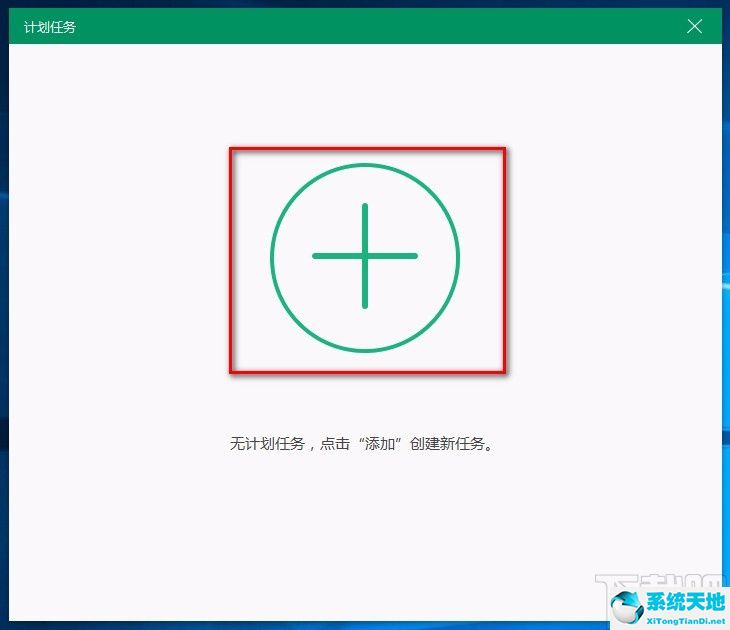
3.您可以在窗口中看到一个文本框。我们可以在文本框中输入计划名称,然后单击窗口底部的“确认”按钮。
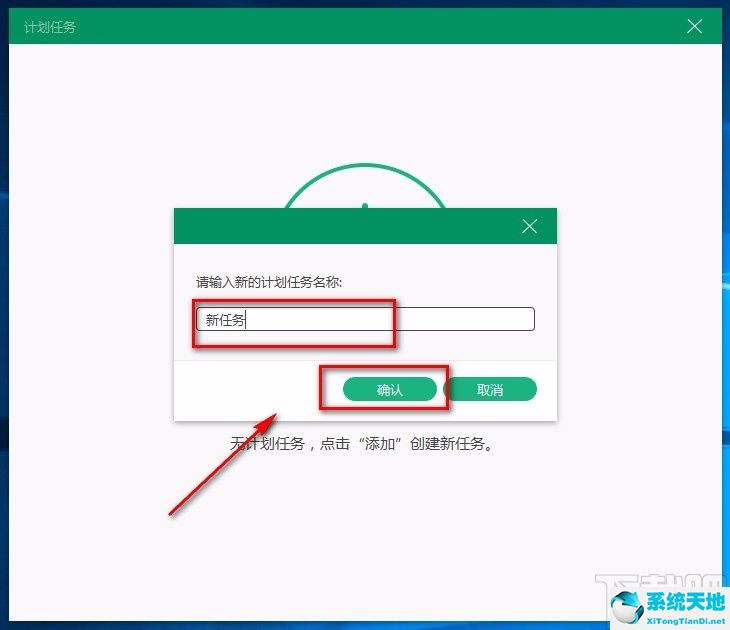
4.然后你会看到下图所示的界面。我们会在界面上找到“开始时间”选项,并在该选项后面的文本框中设置屏幕录制任务的开始时间。
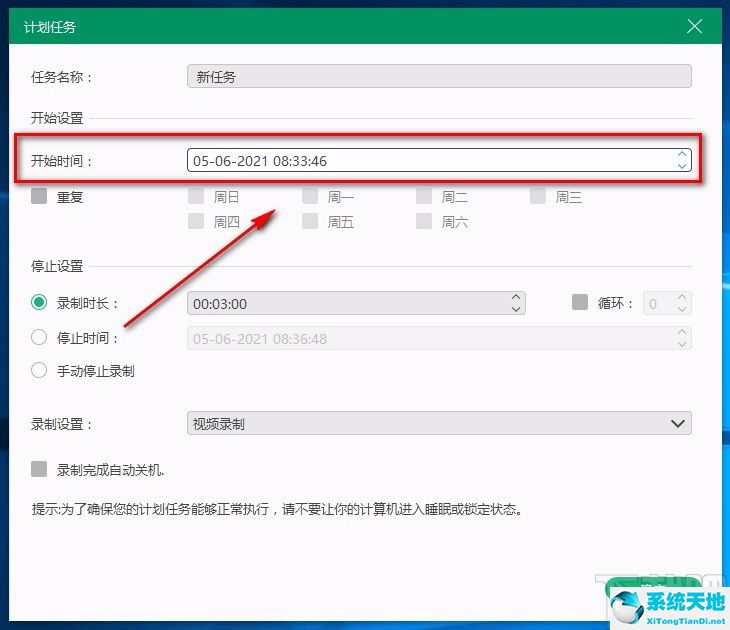
5.如果您需要在每周的某一天重复屏幕录制,您可以选中“重复”选项,然后根据自己的需要检查屏幕录制的日期。
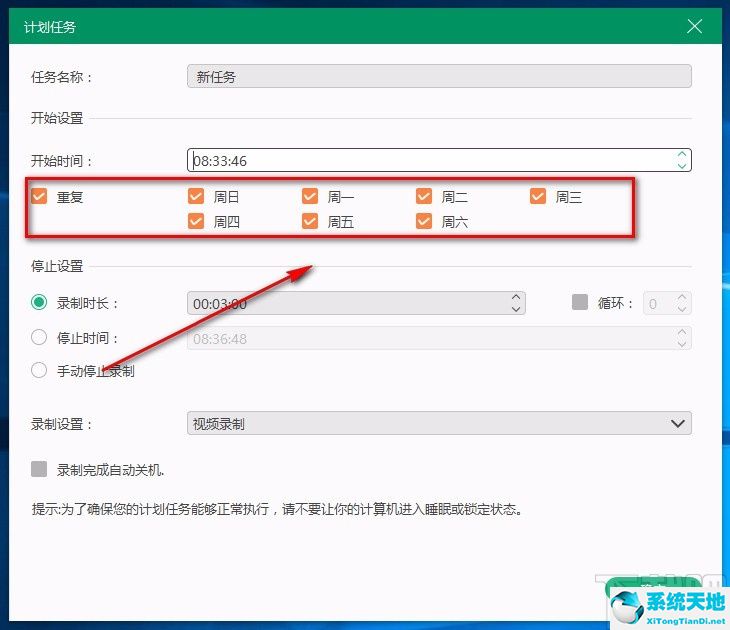
6.接下来,您可以在界面上找到三个选项:录制时间、停止时间和手动停止录制,并根据自己的需求进行选择;如果选择前两个选项,则需要在它们后面的文本框中输入相应的时间。
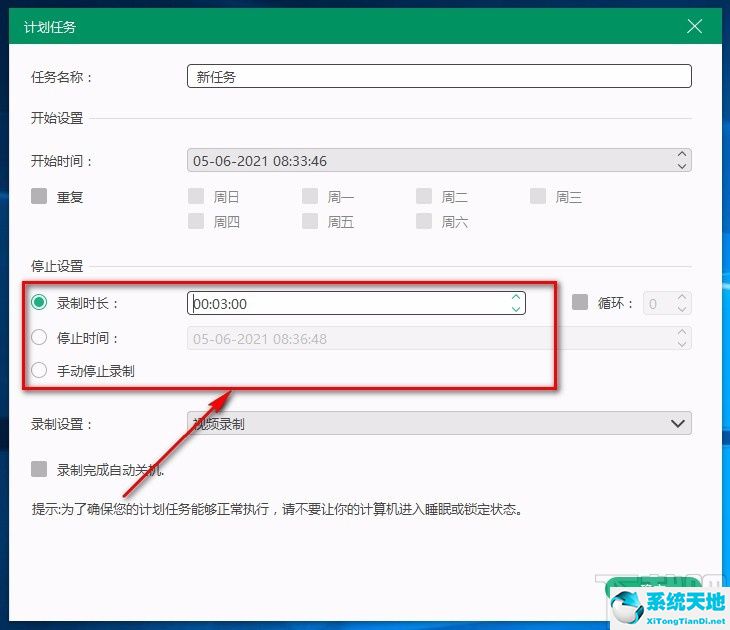
7.然后我们在界面上找到了“录制设置”的选项。我们点击了该选项后面的下拉按钮,并根据自己的需要设置了录制类型。
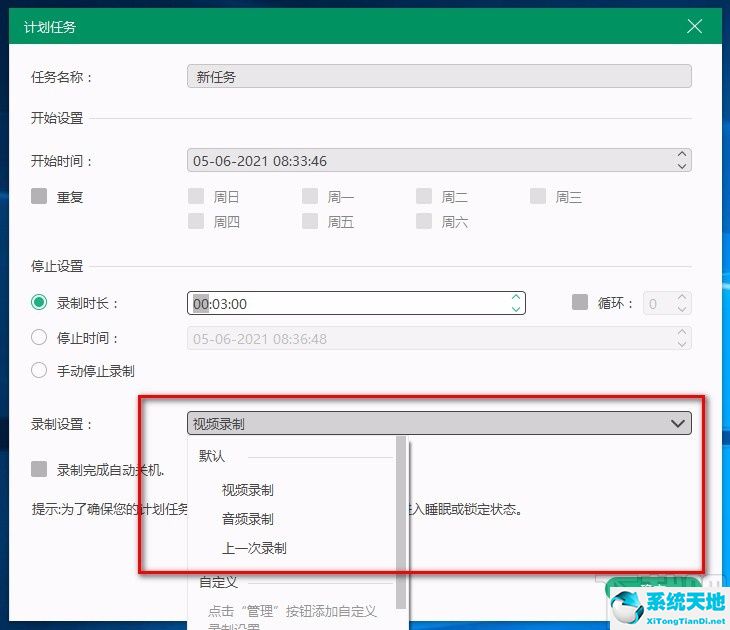
8.以上所有步骤完成后,我们在页面右下角找到“确定”按钮,点击该按钮即可成功创建新任务。
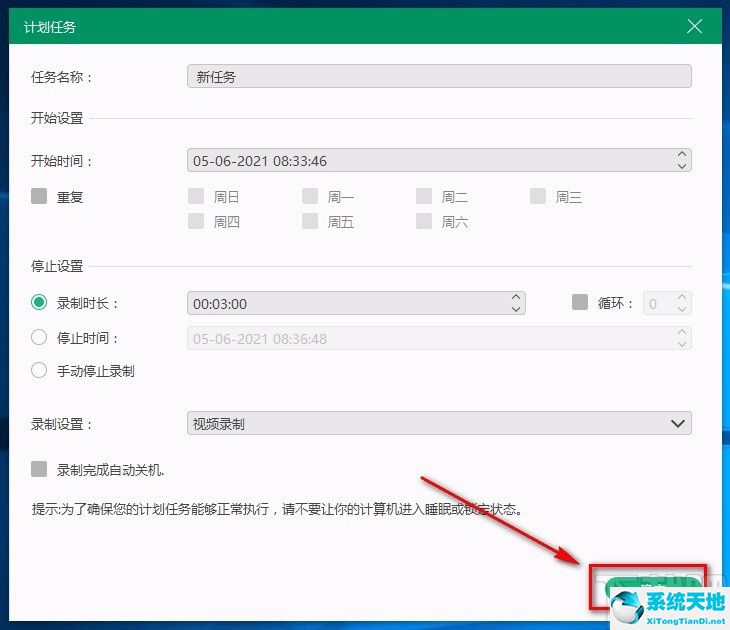
9.任务创建成功后,界面上会出现一个提示窗口。只需点击窗口右下角的“确定”按钮。
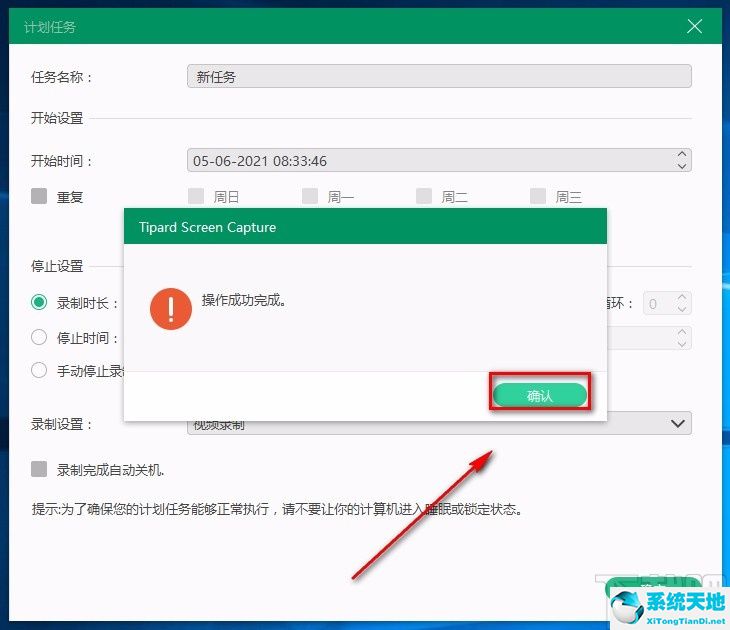
以上就是边肖为大家整理的提示截屏设置规划任务的具体操作方法。该方法简单易懂。有需要的朋友可以看看。希望这篇教程对大家有帮助。





